Jei šiais laikais kažkas pakilo, tai yra vaizdo konferencijosMes patyrėme pandemijas, nes tai yra programos, kurios įtraukė šią funkciją, arba tos, kurios išimtinai tarnavo tam tikslui jie išaugo ir buvo atnaujinti svarbiu būdu.
Labai patobulėjo tokios programos kaip „WhatsApp“, „Duo“, „Skipe“, „Line“ arba atnaujinti „Hangout“ ir ilgi ir kt. Tačiau jau seniai egzistavusi pradžia ir naudojimas per interneto naršyklę išsiskiria universalumu ir galimybėmis rengiant vaizdo konferencijas, ir jos pavadinimas yra: Padidinti.
Nesvarbu, ar asmeniniam, ar darbiniam naudojimui pažiūrėkime, kaip tai veikia, ir šios programos veikimas, atsiradęs prieš aštuonerius metus, dar 2012 m.
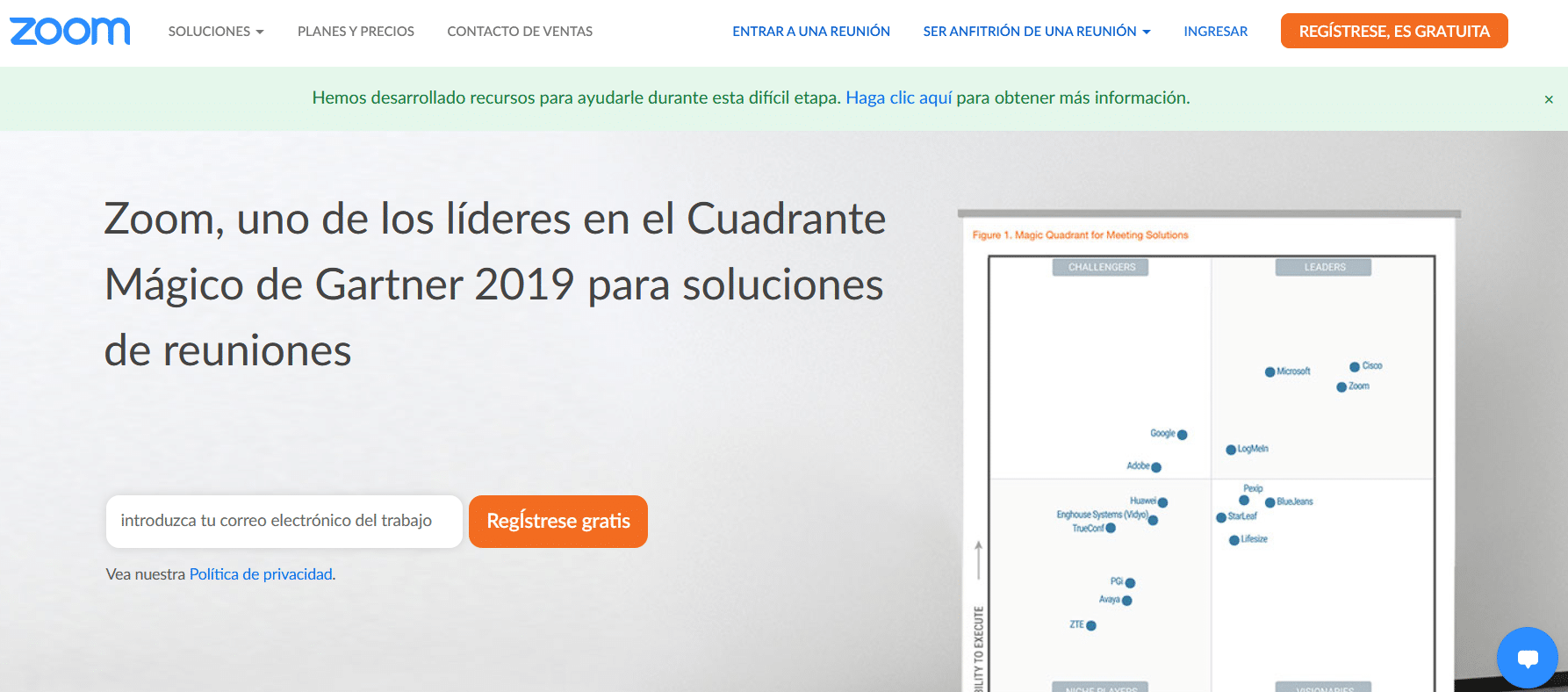
Kas yra priartinimas
„Zoom“ būdingas labai intuityvus naudojimas ir lengvai pasiekiamas, be to, visiškai nėra reklamos, su kuria galite bendrauti su žmonių grupe per savo kompiuterį ar išmanųjį telefoną. Taigi naudodamiesi šia paslauga galite pamatyti jos galimybesVaizdo konferencijos susitikimai, kuriuose dalyvauja iki 1000 dalyvių ir jį taip pat galės pamatyti iki 10 000 žiūrovų.
Kai kurie skaičiai, rodantys šios platformos raumenis, iš kurių galite įgalinti greitas galimybes surengti susitikimus, prisijungti prie vykstančių ar bendradarbiauti per bet kurį įrenginį. Galite sinchronizuoti savo kalendorių su masteliu ir suplanuoti kokybiškas vaizdo konferencijas be jūsų kompiuterio ir mobiliojo telefono pjūvių ar problemų.

Dėl to, kad naudojasi debesų paslaugomis vaizdo konferencijoms rengti, vienydamas vartotojus iš bet kurios pasaulio vietos ir visada per internetinę kamerą ar savo telefono kamerą, jis turi kokybę ir tinkamą greitį, kad galėtų tinkamai veikti. Taip pat ši programa naudojasi dviem vadinamomis paslaugomis Padidinti susitikimą kuri būtų galimybė surengti vaizdo konferencijas, kurios rengiamos pačioje platformoje per internetinę kamerą ar telefoną. Nors Padidinti kambarį, fizinės įrangos konfigūracija planuoti ir rengti konferencijas („Zoom Meeting“) iš patalpų, kuriose įrengta platforma. Šiai parinkčiai reikalinga papildoma prenumerata ir tai yra labai tinkamas sprendimas didelėms įmonėms.
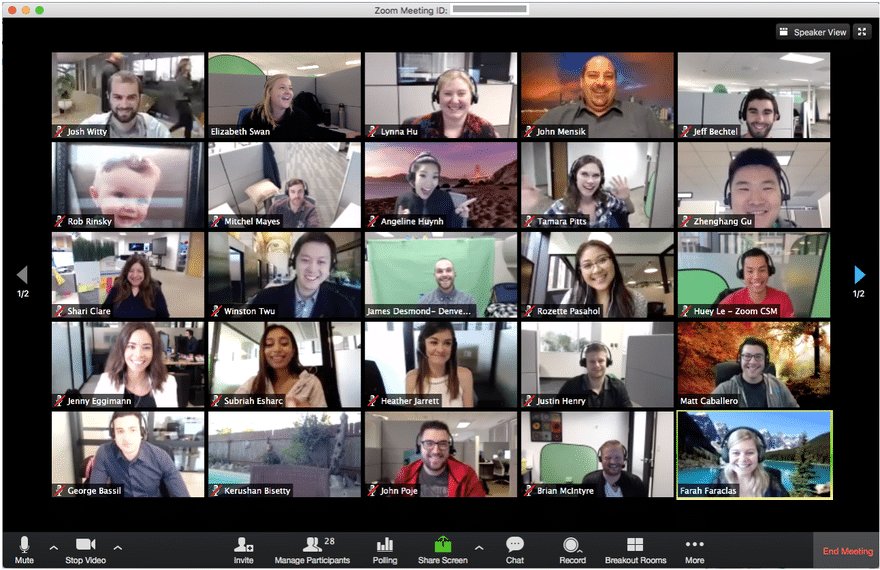
Todėl galime apibrėžti mastelį kaip a debesų vaizdo konferencijų paslauga, su kuriais galime surengti virtualius susitikimus su kitais žmonėmis vaizdo, garso ar abiem būdais vienu metu. Be to, naudodamiesi tiesioginio pokalbio režimu ir naudodamiesi jo įrankiais, galite netgi įrašyti tuos seansus ir taip matyti juos kitomis progomis.
Todėl iš „Zoom“ galime išskirti galimybę organizuoti Susitikimai su vienu asmeniu, kokia galimybė organizuoti susitikimai neribotos ir nemokamos.

Mes taip pat galime pasirodyti Grupinės vaizdo konferencijos, kuriose dalyvauja iki šimto dalyvių ir maksimaliai keturiasdešimt minučių nemokama versija, mokama galimybė leidžia iki penkių šimtų vaizdo konferencijos dalyvių. Kita svarbiausia jo savybė yra galimybė dalytis ekranu šiuose susitikimuose, kad kiti žmonės galėtų matyti pasirinktą ekraną, kad palengvintų darbo susitikimus.
Skirtingi mastelio keitimo planai
Kaip matėme skirtingus mokėjimo planus, išskyrus nemokamą versiją, kuri mums siūlo daugiau galimybių ir yra puiki priemonė įmonėms, turinčioms didelį svorį, turinčioms daug darbuotojų, matysime įvairias galimybes, kurias padidina ir kainą iš jų.
- Priimkite iki 100 vaizdo skambučių dalyvių.
- Grupiniai susitikimai, kurių trukmė ne ilgesnė kaip 40 minučių.
- Turėsite neribotų susitikimų galimybę.
Pro ":
Planas sukurta mažoms komandoms, bet su dideliais sprendimais už 139,90.- € iki metai, turėdami šias parinktis:
- Surenkite susirinkimus iki 100 dalyvių.
- Neribotas grupės susitikimas.
- Transliacija socialiniuose tinkluose.
- 1 GB įrašymui debesyje (vienai licencijai).
Verslas:
Skirtas planas mažos ir vidutinės įmonės, svarbios MVĮ. Tai kainuoja 189,90.- € įño tokio tipo „Zoom“ licenciją ir galėsite:
- Surenkite susirinkimus iki 300 dalyvių.
- Vienkartinis prisijungimas.
- Įrašų debesyje nuorašai.
- Tvarkomi domenai.
- Įmonės prekės ženklo įvaizdis.
Įmonės:
Tai yra sutelktas planas didelės įmonės, kurio kaina yra 189,90.- € per metus, o tokio tipo licencija leidžia mums:
- Surenkite susirinkimus iki 500 dalyvių.
- Surenkite iki 1000 dalyvių susitikimus naudodami „Enterprise +“ planą.
- Neribota debesies saugykla.
- Individualus „Zoom“ personalo dėmesys jums patarti.
- Konferencijos stenograma.
Tačiau „Zoom“ parinktys tuo neapsiriboja, nes siūlo daug daugiau planų ir variantų, kurie pritaikomi bet kokio tipo įmonėms, neatsižvelgiant į jos dydį.
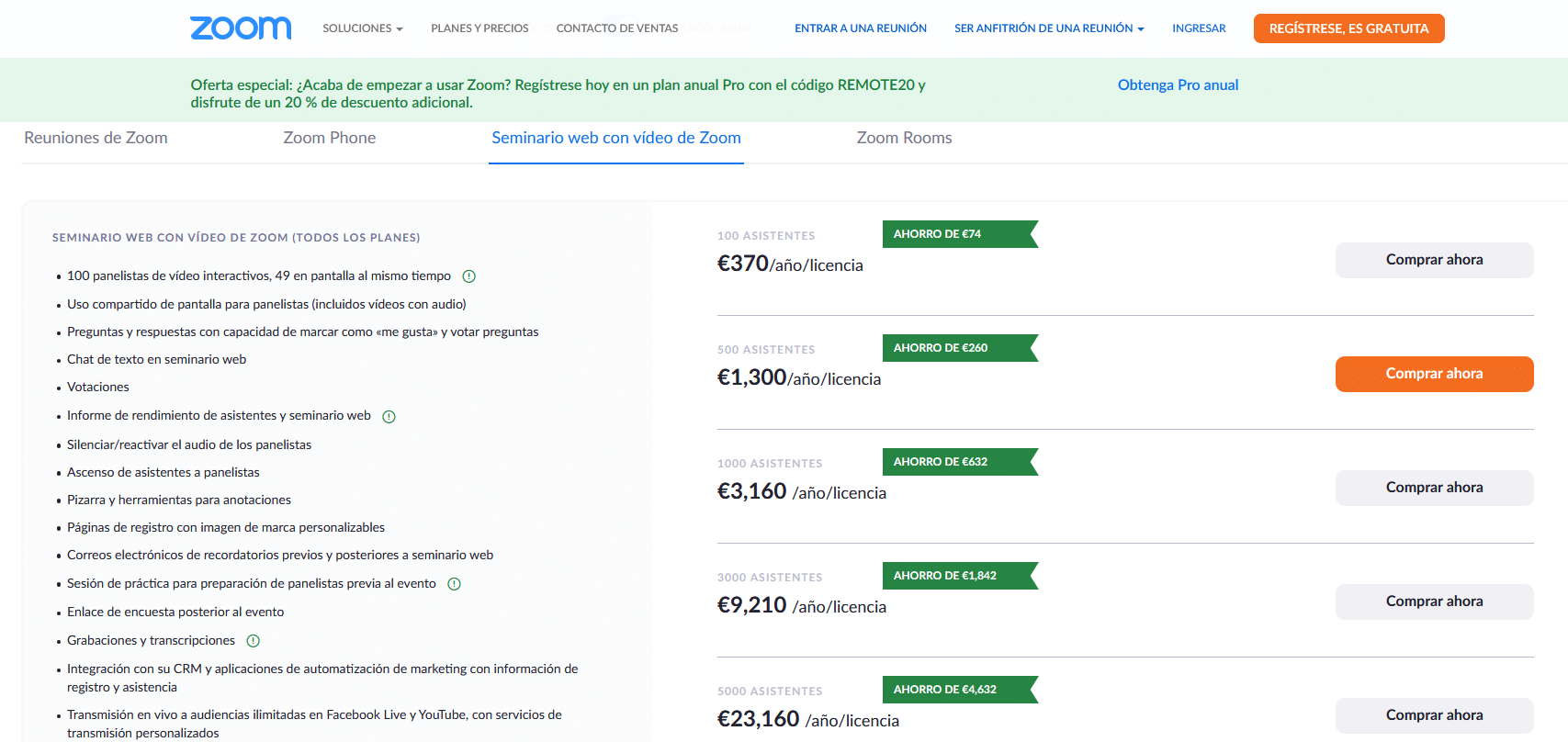
Variantas patinka Padidinti telefoną, kuri siūlo JAV ir Kanados numerius skambinant ir priimant skambučius bei kitas galimybes, „Zoom Video“ internetinis seminaras ar minėtieji Padidinti kambarius, su tokiomis galimybėmis kaip 1080p HD vaizdo ir garso įrašas, iki 1000 10 dalyvių viename vaizdo įraše arba 000 XNUMX internetinių seminarų žiūrovų, neribotos skaitmeninių iškabų ir ekrano planavimo paslaugos, interaktyvi lietimui jautri lenta ir bendra anotacija bei daug daugiau.
ZOOM debesų susitikimai
Kaip matote, priartinimas nėra paprastas įrankis, atvirkščiai, nes jame yra puikių profesionalų ir labai plati komanda. Akivaizdu, kad turime galimybė atsisiųsti „Android“ skirtą programą. Bet ir iO nepamirštant „Windows“ ir „macOs“Kitaip tariant, „Zoom“ galite mėgautis bet kurioje platformoje.
Geriausia iš to galite prisijungti prie susitikimo neprisijungęarba pasirinkite sesijos pradžią iš įvairių parinkčių, pvz., naudodami savo „Zoom“ paskyrą ar „Google“, net iš „Facebook“. Todėl mes galime pradėti susitikimą, prisijungti prie jo arba bendrinti jo ekraną „Mastelio keitimo kambaryje“, jei bendriname susitikimo ID. Akivaizdu, kai norime, galime nutildyti arba įjungti mikrofoną, pradėkite ir sustabdykite vaizdo įrašą, kai tik norime, ir pakvieskite į susitikimą skirtingus narius, turėdami galimybę pakeisti ekrane rodomą vardą ir net kalbėtis raštu susitikimo metu ir išsaugokite jį debesyje.

Jei jį naudojate savo kompiuteryje, galite įrašyti vietinį diską, kurti standžiąjį diską, kurti transliacija „Facebook“ gyvai ir t. Trumpai tariant, galėsite išgauti daugiau naudos iš kompiuterio programos, tačiau „Play Store“ programa yra universalesnė ir visiškai nemokama, idealiai pritaikyta individualiam ir neprofesionaliam naudojimui, nors ir galite ją naudoti pakaitomis su puikūs rezultatai.
Atminkite, kad jei ketinate atlikti vaizdo skambutį naudodami „Zoom“ per savo mobilųjį telefoną galite naudoti parinktį ekrano Veidrodinis kad galėtume tai padaryti dideliame ekrane, nes tokiu būdu eksportuojame mobilųjį ekraną į savo „SmartTv“ ir viską turėsime matyti didžiajame savo svetainės ekrane.
Skirtingos mastelio parinktys
Jei manėte, kad negaliu jums pasiūlyti daugiau galimybių, klydote nuo tada mes galime integruoti mastelį į savo „Outlook“. Jei esate šio el. Pašto kliento vartotojas, galėsite juos lengvai padidinti, nes jis skirtas dirbti su „Microsoft Outlook“ arba galite jį naudoti kaip „Outlook“ papildinys žiniatinklio naršyklėje. Kuris įgyvendinamas diskretiškai mastelio keitimo mygtuką „Outlook“ įrankių juostoje. Tai taip paprasta, kai galime pradėti arba planuoti skirtingus „Zoom“ susitikimus paspausdami tą mygtuką.
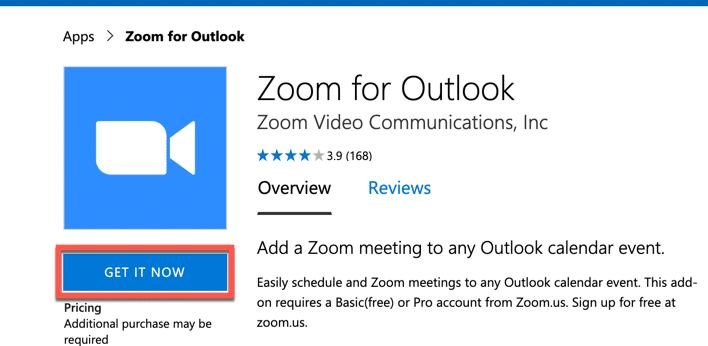
Nesijaudinkite, jei esate konkrečios naršyklės vartotojas ir mėgėjas, nes „Zoom“ turi bet kurios naršyklės plėtiniusPavyzdžiui, norėdami greitai pradėti arba suplanuoti „Zoom“ susitikimą, turime „Chrome“ mastelio plėtinys ir Padidinti „Firefox“ papildinį kad nukreipia tiesiai į „Google“ kalendorių taigi susitikimas yra užfiksuotas paprastai ir neįmanoma pamiršti. Dėl šio plėtinio pelės paspaudimu turime galimybę pradėti susitikimą arba jį suplanuoti ir taip siųsti visą susitikimo informaciją per „Google“ kalendorių.
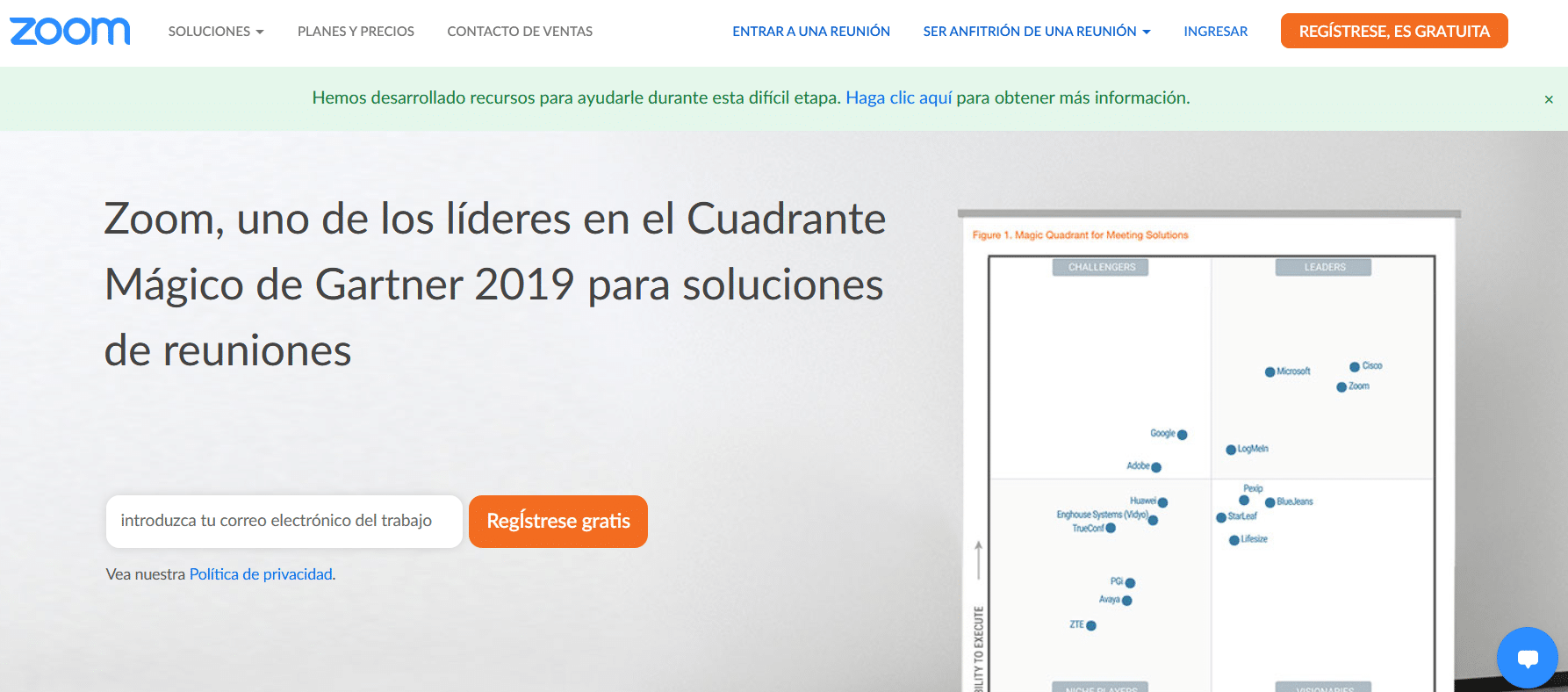

Nedvejodami išbandykite ir, jei jums patiks, bus būtina susisiekti ir skambinti vaizdo įrašais su darbuotojais, kolegomis ir net draugais bei šeimos nariais,